アプリの機能:
画面左上のメニューをタップするとこのメインメニューが表示され、以下の選択ができます:
- 回答: あなたの日記で、回答はここに記録されます。
- タスクリスト: 調査に参加するために、必ずこのタスクリストをお読みください。
- プロフィール: プロフィール情報を編集できます。
- 設定: その他の設定を行えます。
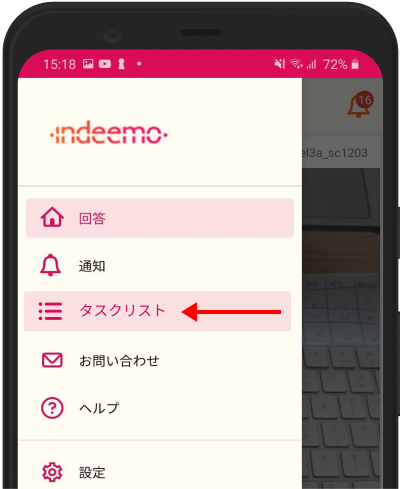
タスクの閲覧と回答
このリサーチプロジェクトのタスクを見るために上の画面のタスクリストをタップしてください。
プロジェクトによっては、タスクが毎日変わることがあります。タスクリストを毎日ご確認ください。
タスクに回答するために、+ボタンをタップして、メモ、写真、動画から適切なものをお選びください。
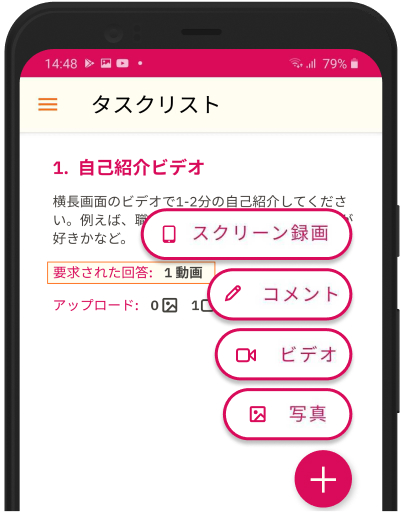
写真や動画をアップロードするために、アプリ内のカメラを利用するか(下の画面の左上のアイコンをタップしてください)、携帯電話のカメラロールから既存の写真や動画をお選びいただけます。
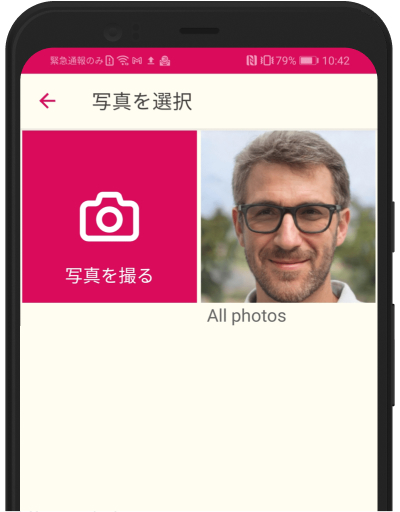
動画を録画したり、写真を撮影した後に、回答の詳細を追加するために記録メモをご入力ください(下の画面の「キャプションを追加…」の部分)。記録メモは調査員がより深い理解を得る手助けとなります。
タグ:
一部のプロジェクトでは、調査員が回答を分類できるようにするために、回答を関連するタスクナンバーとタグ付けすることが必須です。「タスク」ボタンをタップし、チェックボックスから当該のタスクをお選びください。
回答をアップロードするには、投稿/送信のアイコン(下の画面の右上)をタップしてください。
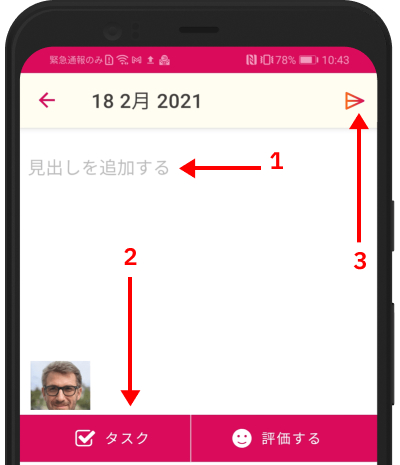
ビデオ返信はファイルが大きい時場合、アップロードに多少時間がかかるかもしれません。
次の手順を踏むと、ファイルが大きいビデオをアップロードできます。
1.動画が変換され、アップロードされている間は、日付の右側に「アップロード中…」というステータスが表示されます。動画が「アップロード中…」の場合は、アプリを閉じないでください。
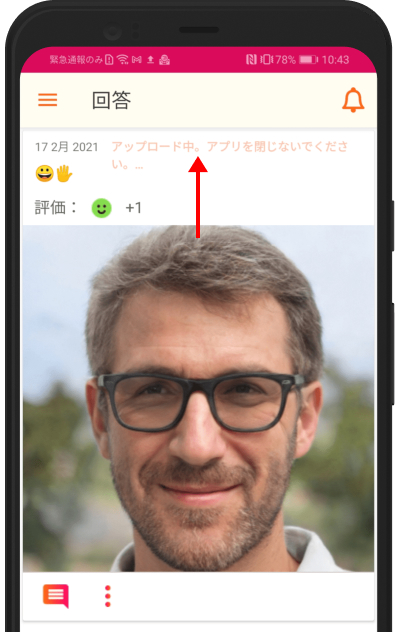
2.ステータスが「アップデート完了」となった場合は、動画のアップロードが無事完了しました。
これが表示され次第、動画のアップロードは完了したため、アプリを閉じて、新しい回答を始めることができます。
注意:一部のデバイスや遅いネットワーク環境において、アプリ更新中に、動画イメージが一時的に白くなる場合がありますが、問題はありません。この段階では、動画は無事アップロードされています。
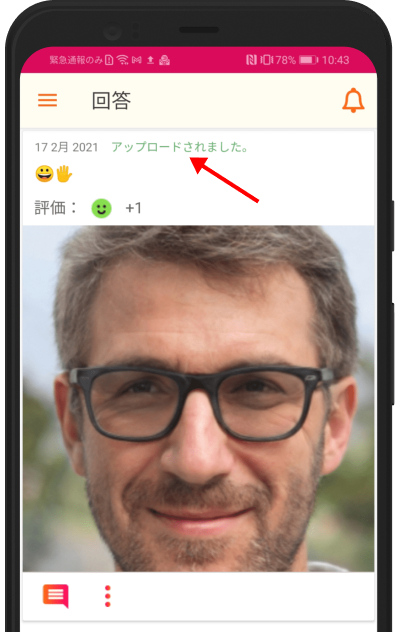
今アプリを閉じていただいても構いません。また、上の画面にある+ボタンをタップして、新しい回答を始めることができます!
